Autors Suprija Prabhu
Dažreiz gadās, ka mēs strādājam pie dokumenta vai vietnes datu ievades, kurā tiek izmantoti vairāki teksti vai saites vai rindkopas. Tāpēc mums var nākties kopēt un ielīmēt katru reizi, kad tas ir nepieciešams mūsu projektā. Lai samazinātu vairāku lietojamu vienumu atkārtotas kopēšanas un ielīmēšanas piepūli, a Šajā nolūkā mēs varam izmantot īsinājumtaustiņu no tastatūras, kas atvieglo un samazina mūsu laiku n enerģija. Šajā rakstā mēs parādīsim, kā izvēlēties no iepriekš kopētiem vienumiem no starpliktuves, lai tos ielīmētu.
Kā atlasīt no iepriekš kopētiem starpliktuves vienumiem uz Ielīmēt operētājsistēmā Windows 10
Šajā rakstā mēs izmantojam MS Word, lai izveidotu jaunu dokumentu un kopētu dažas rindas no kādas Java apmācības, lai to izmantotu mūsu demonstrācijā.
1. solis: Lūdzu, atveriet MS vārdu lietotne nospiežot Windows logotipa atslēga un ierakstiet “ms vārds“.
Sist Enter uz tastatūras.

2. solis: Lai atvērtu jaunu tukšu dokumentu, lūdzu, noklikšķiniet uz Tukšs dokuments zem Jauns kā parādīts zemāk esošajā attēlā.

3. solis: Pēc jaunā tukšā dokumenta atvēršanas MS Word lietojumprogrammā kopējiet dažādas rindas atsevišķi, lai to ielīmētu mūsu dokumentā.
Piemēram, kā parādīts zemāk attēlos.

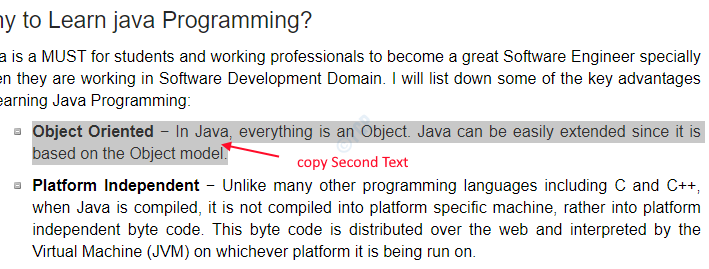
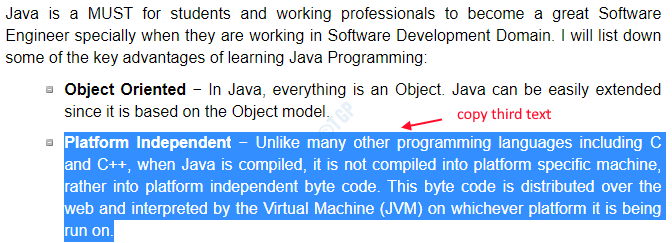
4. solis: Atgriezieties pie MS vārda pēc tam, kad esat nokopējis visus dokumentus, kurus vēlaties ielīmēt dokumentā.
Nospiediet Windows logotipa taustiņš + V kopā, lai atvērtu starpliktuvi, lai skatītu visus iepriekš nokopētos vienumus.

Iepriekšējā attēlā redzamajā starpliktuvē redzami visi teksti, kurus mēs nokopējām iepriekšējā solī.
5. solis: Vienkārši noklikšķiniet uz tā, kuru starpliktuvē vēlaties ielīmēt jūsu dokumentā vairākas reizes.
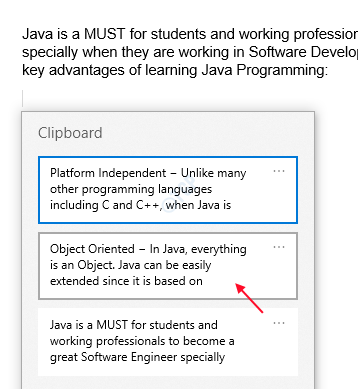
6. solis: Jaunizveidotais dokuments izskatās kā zemāk redzamajā attēlā, kur dažādus vienumus var ielīmēt jebkur vairākas reizes, nekopējot atkal un atkal.

Ceru, ka šis raksts jums bija noderīgs un informatīvāks. Ja rodas šaubas par šo rakstu, lūdzu, atstājiet savus komentārus zemāk.
Paldies par lasīšanu!


